珍しくDTM関連の小技を書きます。
最近曲作りの中心をだんだんとDominoからFL Studioに移行していて、
現代的なDAWに移行したことでサンプリングだらけの曲を作ることができるようになりました。
そうするといっぱい音ネタを集めて使いたくなるのが人のサガなのですが、ここで微妙な問題が出てきます。
元々私はDomino時代からDAW向けの音ネタをVienaでサウンドフォント化してTimidityで鳴らすというアホな所業荒業を使っていたのですが、
その時から「1本のwavにいろいろと違う種類の音が入ってるタイプの音ネタ」(以下1本wavと略します)を扱うのに手間取っていました。
具体的に言うと
①Audacityに1本wavを読み込む
②使いたい部分だけ気合で切り取る
③エクスポートしてVienaでサウンドフォント化
というフローの作業をしていました。
ご覧いただいてわかる通り②がとんでもなく面倒な作業で、
ここをミスると開始・終了にノイズが入るわ素手作業だから手間がかかるわといいことがないです。
最初に上記の作業をやったのはそこまで音の多くないサンプリングCDで、
かつ素人目に「この部分だけ抜き出せばあとはピッチシフトでごまかせる」というのがわかってたのでギリ問題なかったのですが、
CD全体で音ネタが1000個近くあるサンプリングCDなんかだともうやってられなく…
この文章の最初のほうで書いた通り、DAWに移行した都合で音ネタを求めて古いサンプリングCDとか探したりするんですが、
古いサンプリングCDって大概がオーディオCDとして作られているので1本wavだらけで…
全部手動でやろうとするものならその時間で現状の手持ちで曲作った方がいいような気がしてきてしまうのです。
というわけでこの分割作業の自動化を試みた結果、
フリーソフトのAudacityである程度満足できる精度(※完璧とは言っていない)の自動分割ができるようになったので、
備忘録として書いておきます。
【手順】
※以下、Audacity自体の「たぶんわかるだろう」という操作については省略していますので、
わからない場合はお手数ですがマニュアル見てください。
①Audacityを起動する。
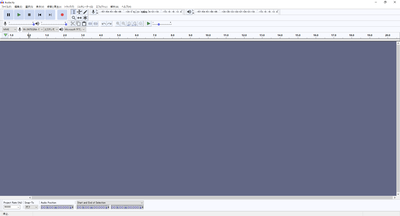
異常終了の自動保存データがあれば先に処理しておきましょう。
②分割したい1本wavを読み込む。
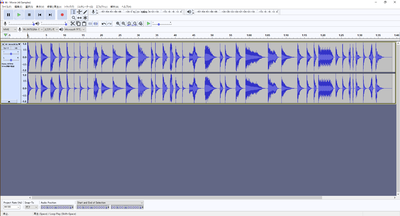
図で読み込んでるのはみんな大好きTechno Trance Essencialの一部です。
③一本wavの「無音レベル」を確認する。
無音レベルというのはざっくりというと「便宜上音が鳴っていない場所を何dBにしているか」ということです。
Audacityは何か波形を読み込むと最初は振幅そのままで表示されるので、
以下の操作で波形をdB表示に切り替えます。
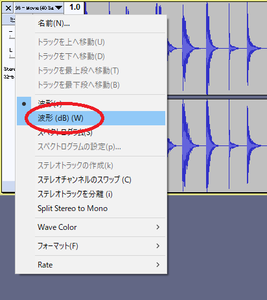
これだけで判別がつかない場合はさらに以下の操作で波形を拡大するといいでしょう。

そうすると下図のような表示になります。
この1本wavの場合、無音レベルは-60dBくらいになります。
④Sound Finderを開く。
Audacityには「Sound Finder」という、音の鳴り始めと鳴り終わりを検出する機能が標準搭載されています。
これを使って1本wav内の音ネタを自動で探してやろうというわけです。
Sound Finderは以下の操作で開きます。
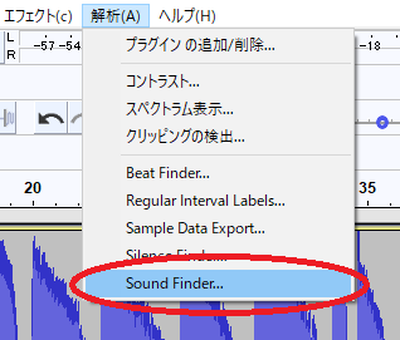
Sound Finderのウインドウが開いたら、とりあえず下図の設定を丸コピした後で、
③で確認した無音レベルを一番上の項目に入力します。
(※入力値は正負を反転させないといけないので注意!)
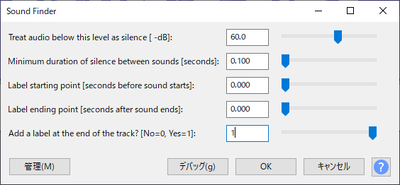
⑤Sound Finderを実行する。
実行すると、下図のように1本wavの下に「ラベルトラック」という名前で、
縦線がいっぱい入ったトラックが生成されます。
このトラックに音の鳴り始めと鳴り終わりのデータが入っています。

⑥分割後の音ネタを出力する。
ラベルトラックをクリックした後、以下の操作をします。

すると下図のようなウインドウが出てきます。
保存先フォルダの設定などをしたら、書き出しをクリックしましょう。
そのあとID3タグ入力画面が分割数だけ出てきますが、根気よくOKしつづければいつかは終わります。
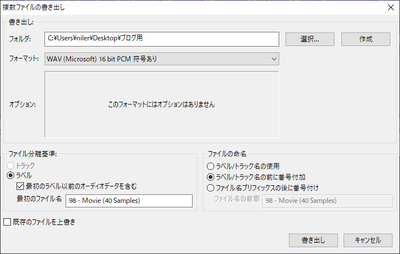
⑦出力内容を確認する。
最後に、出力した音ネタはせめて使いたいものだけでもちゃんと再生して確認しておきましょう。
一発で想定通りに分割されてくれればいいのですが、
分割後の頭が切れてたり、1個の音ネタが2個に分裂したりということは十分あり得ます。
特に声ネタ系は多いです。
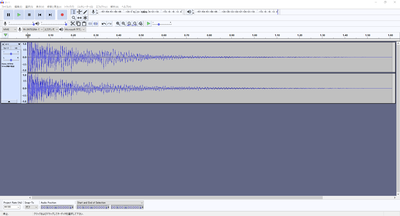
切れ方がおかしい場合はSound Finderの設定を変えてみましょう。
とりあえず無音レベルを上げ下げして改善が見られるか確認、
それだけで治らないなら上から2つめ(分割対象にする無音の長さ)を増減させてみましょう。
それでも治らないなら基本お手上げと考えたほうがいいです。
(上から3つめ/4つめの調整で治る可能性はありますが、
音ネタの頭が長すぎる/後ろに変な音が混ざる可能性があるのであまりお勧めはしません)
以上、「Audacityを使って1本wavのサンプリングを自動分割する方法」でした。
多分有料ソフトをちゃんと探せばもっと楽かつ精度よく分割する方法はあるとは思いますが、
諸々の事情でそれが叶わない場合はこの方法のことを思い出してくれると幸いです。
最近曲作りの中心をだんだんとDominoからFL Studioに移行していて、
現代的なDAWに移行したことでサンプリングだらけの曲を作ることができるようになりました。
そうするといっぱい音ネタを集めて使いたくなるのが人のサガなのですが、ここで微妙な問題が出てきます。
元々私はDomino時代からDAW向けの音ネタをVienaでサウンドフォント化してTimidityで鳴らすという
その時から「1本のwavにいろいろと違う種類の音が入ってるタイプの音ネタ」(以下1本wavと略します)を扱うのに手間取っていました。
具体的に言うと
①Audacityに1本wavを読み込む
②使いたい部分だけ気合で切り取る
③エクスポートしてVienaでサウンドフォント化
というフローの作業をしていました。
ご覧いただいてわかる通り②がとんでもなく面倒な作業で、
ここをミスると開始・終了にノイズが入るわ素手作業だから手間がかかるわといいことがないです。
最初に上記の作業をやったのはそこまで音の多くないサンプリングCDで、
かつ素人目に「この部分だけ抜き出せばあとはピッチシフトでごまかせる」というのがわかってたのでギリ問題なかったのですが、
CD全体で音ネタが1000個近くあるサンプリングCDなんかだともうやってられなく…
この文章の最初のほうで書いた通り、DAWに移行した都合で音ネタを求めて古いサンプリングCDとか探したりするんですが、
古いサンプリングCDって大概がオーディオCDとして作られているので1本wavだらけで…
全部手動でやろうとするものならその時間で現状の手持ちで曲作った方がいいような気がしてきてしまうのです。
というわけでこの分割作業の自動化を試みた結果、
フリーソフトのAudacityである程度満足できる精度(※完璧とは言っていない)の自動分割ができるようになったので、
備忘録として書いておきます。
【手順】
※以下、Audacity自体の「たぶんわかるだろう」という操作については省略していますので、
わからない場合はお手数ですがマニュアル見てください。
①Audacityを起動する。
異常終了の自動保存データがあれば先に処理しておきましょう。
②分割したい1本wavを読み込む。
図で読み込んでるのはみんな大好きTechno Trance Essencialの一部です。
③一本wavの「無音レベル」を確認する。
無音レベルというのはざっくりというと「便宜上音が鳴っていない場所を何dBにしているか」ということです。
Audacityは何か波形を読み込むと最初は振幅そのままで表示されるので、
以下の操作で波形をdB表示に切り替えます。
これだけで判別がつかない場合はさらに以下の操作で波形を拡大するといいでしょう。
そうすると下図のような表示になります。
この1本wavの場合、無音レベルは-60dBくらいになります。
④Sound Finderを開く。
Audacityには「Sound Finder」という、音の鳴り始めと鳴り終わりを検出する機能が標準搭載されています。
これを使って1本wav内の音ネタを自動で探してやろうというわけです。
Sound Finderは以下の操作で開きます。
Sound Finderのウインドウが開いたら、とりあえず下図の設定を丸コピした後で、
③で確認した無音レベルを一番上の項目に入力します。
(※入力値は正負を反転させないといけないので注意!)
⑤Sound Finderを実行する。
実行すると、下図のように1本wavの下に「ラベルトラック」という名前で、
縦線がいっぱい入ったトラックが生成されます。
このトラックに音の鳴り始めと鳴り終わりのデータが入っています。
⑥分割後の音ネタを出力する。
ラベルトラックをクリックした後、以下の操作をします。
すると下図のようなウインドウが出てきます。
保存先フォルダの設定などをしたら、書き出しをクリックしましょう。
そのあとID3タグ入力画面が分割数だけ出てきますが、根気よくOKしつづければいつかは終わります。
⑦出力内容を確認する。
最後に、出力した音ネタはせめて使いたいものだけでもちゃんと再生して確認しておきましょう。
一発で想定通りに分割されてくれればいいのですが、
分割後の頭が切れてたり、1個の音ネタが2個に分裂したりということは十分あり得ます。
特に声ネタ系は多いです。
切れ方がおかしい場合はSound Finderの設定を変えてみましょう。
とりあえず無音レベルを上げ下げして改善が見られるか確認、
それだけで治らないなら上から2つめ(分割対象にする無音の長さ)を増減させてみましょう。
それでも治らないなら基本お手上げと考えたほうがいいです。
(上から3つめ/4つめの調整で治る可能性はありますが、
音ネタの頭が長すぎる/後ろに変な音が混ざる可能性があるのであまりお勧めはしません)
以上、「Audacityを使って1本wavのサンプリングを自動分割する方法」でした。
多分有料ソフトをちゃんと探せばもっと楽かつ精度よく分割する方法はあるとは思いますが、
諸々の事情でそれが叶わない場合はこの方法のことを思い出してくれると幸いです。
PR

コメント